Сокращение конфиденциальной информации в PDF-документах имеет решающее значение для защиты частной жизни, обеспечения сохранности конфиденциальных данных и соблюдения требований законодательства. С широким распространением PDF-документов в различных отраслях надежность удаления или сокрытия конфиденциальной информации становится все более важной. Adobe Acrobat, популярная и широко распространенная программа, предлагает надежные программы для редактирования конфиденциального содержимого, что делает ее лучшим выбором для многих людей и организаций.
В этой статье мы предоставим пошаговое руководство по редактированию PDF-файлов с помощью Adobe Acrobat. Кроме того, мы проведем обзор альтернативных решений для тех, кто ищет различные варианты редактирования PDF-документов. Независимо от того, являетесь ли вы новичком в редактировании или ищете эффективные способы улучшения процесса, эта статья вооружит вас знаниями и программами, необходимыми для обеспечения конфиденциальности ваших PDF-документов.
В этой статье
Часть 1. Редактирование PDF с помощью Adobe Acrobat

Редактирование PDF-файлов с помощью Adobe Acrobat — это простой процесс, который позволяет уверенно удалять конфиденциальную информацию из документов. Следуя этим пошаговым инструкциям, вы узнаете, как пользоваться программами Adobe для редактирования, выбирать и помечать содержимое, подлежащее редактированию, и эффективно применять редактирование. Давайте погрузимся в процесс обеспечения надежности ваших PDF-файлов с помощью функций редактирования Adobe Acrobat.
Обзор программ редактирования Adobe Acrobat
Adobe Acrobat предлагает ряд мощных программ для редактирования, позволяющих эффективно удалять конфиденциальную информацию из PDF-документов. Эти программы позволяют легко и эффективно защитить конфиденциальные данные и обеспечить соответствие нормам конфиденциальности.
Поиск и редактирование
Одной из ключевых особенностей программы редактирования Adobe Acrobat является возможность поиска и редактирования определенных шаблонов или терминов в документе. Это может быть невероятно полезно при работе с большими документами или при поиске нескольких экземпляров конфиденциальной информации. Используя функцию поиска и редактирования, вы можете легко найти и удалить все повторения определенного слова, фразы или шаблона.
Параметры редактирования
Дополнительно Adobe Acrobat предоставляет настраиваемые параметры редактирования, позволяющие выбрать тип и цвет знаков редактирования, которые соответствуют вашим предпочтениям или требованиям законодательства. Вы можете выбрать либо сплошной цвет редактирования, который полностью закрывает конфиденциальную информацию, либо знак редактирования, который указывает на наличие отредактированного содержимого, сохраняя документ визуально нетронутым.
Предварительный просмотр
Еще одной ценной особенностью программы редактирования Adobe Acrobat является возможность предварительного просмотра и проверки редактирования перед его окончательным применением. Это гарантирует, что вы точно выбрали содержимое для редактирования, и позволяет внести необходимые коррективы перед завершением процесса. Эта функция предварительного просмотра повышает точность и уверенность в процессе редактирования.
Как отредактировать PDF с помощью Adobe Acrobat
Редактирование PDF с помощью Adobe Acrobat — это быстрый и простой процесс, который занимает всего несколько минут.utes. Here's how to do it:
Шаг 1 Откройте PDF-файл:Запустите Adobe Acrobat и откройте PDF-документ, который вы хотите отредактировать.
Шаг 2 Выберите "Редакт" на вкладке "Программы": Перейдите на вкладку Инструменты и выберите "Редактировать" в разделе "Защита и стандартизация".
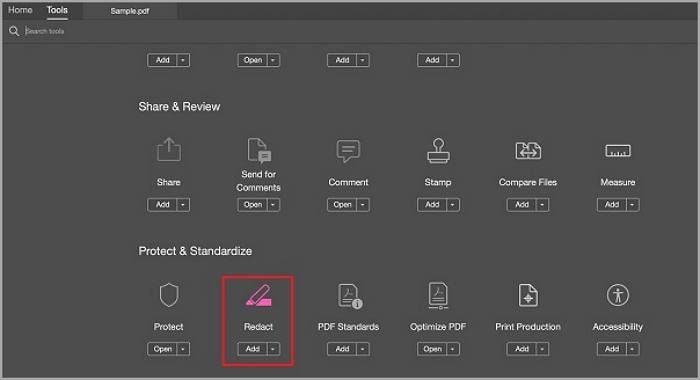
Шаг 3 Выберите тип редактирования: В верхней части вашего документа появится меню редактирования. Автоматически выбирается "Редактировать текст и изображения", но вы также можете выбрать "Редактироватьстраницы".

Шаг 4 Выделите любой текст и изображения: Выделите текст и изображения, которые необходимо отредактировать, и Acrobat выделит их красным цветом. Нажмите кнопку Применить в правом верхнем углу, чтобы приступить к редактированию.
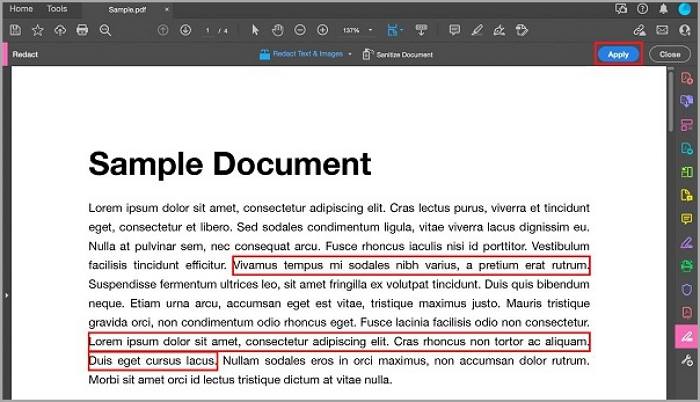
Шаг 5 Применение сокращений: Помните, что редактирование является постоянным. Adobe Acrobat предупредит вас об этом с помощью подсказки. Щелкните "Очистить и удалить скрытую информацию", а затем OK. Сохраните отредактированный PDF под другим именем в нужном вам месте.
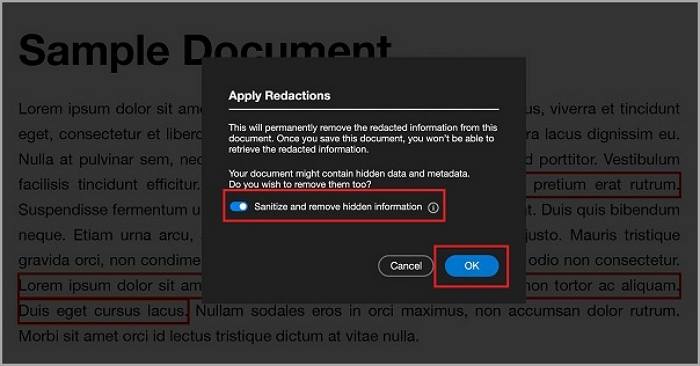
Шаг 6 Просмотр отредактированного PDF: Теперь вы можете просмотреть отредактированный PDF. Чтобы убедиться в этом, воспользуйтесь программой "Найти текст", чтобы убедиться, что отредактированное содержимое больше не доступно.
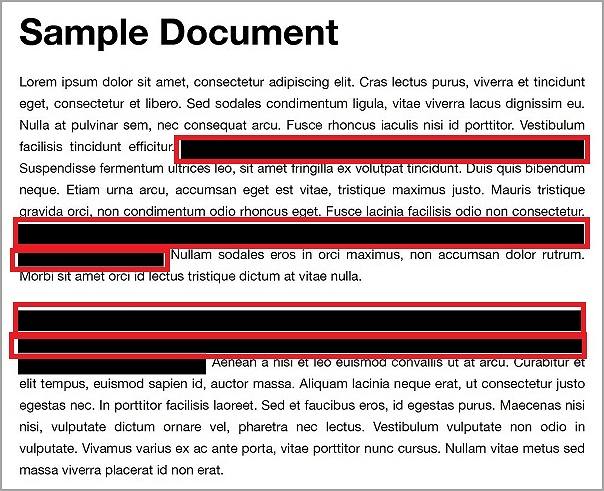
Выполнив эти простые действия, вы сможете уверенно удалять конфиденциальную информацию из PDF-документов с помощью Adobe Acrobat Pro DC.
Преимущества программы редактирования Adobe Acrobat
Использование Adobe Acrobat для редактирования имеет ряд преимуществ. Во-первых, он обеспечивает бесшовную интеграцию с широкой экосистемой Adobe, позволяя вам легко управлять отредактированными PDF-документами и сотрудничать с ними. Вы можете объединять отредактированные документы с другими файлами, применять цифровые подписи или с надежностью обмениваться ими с помощью облачных сервисов Adobe.
Кроме того, Adobe Acrobat обеспечивает целостность редактирования, навсегда удаляя конфиденциальную информацию из документа. Он использует передовые алгоритмы для удаления базовых данных, что делает практически невозможным восстановление отредактированного содержимого. Такой уровень надежности необходим при работе с конфиденциальной информацией.
Программы редактирования Adobe Acrobat — это комплексное решение для надежного удаления конфиденциальной информации из PDF-документов. Возможность поиска, настройки, предварительного просмотра и интеграции с широкой экосистемой Adobe делает его надежным выбором для людей и организаций, которые ищут эффективные и действенные возможности редактирования.
Часть 2. Представляем PDFelement в качестве альтернативного решения

Если вы ищете альтернативное решение для редактирования PDF-документов, PDFelement — это мощная программа для редактирования PDF-файлов, на которую стоит обратить внимание. Благодаря широким возможностям и удобному интерфейсу PDFelement предоставляет полный набор инструментов для редактирования, управления и обеспечения надежности PDF-файлов.

![]() Работает на основе ИИ
Работает на основе ИИ
PDFelement предлагает широкий спектр возможностей, помимо редактирования, включая редактирование текста, изображений и страниц в PDF-документе. Программа обладает интуитивно понятным и удобным интерфейсом, что позволяет как новичкам, так и опытным пользователям легко ориентироваться и эффективно использовать ее возможности.
Помимо редактирования, PDFelement предлагает расширенные возможности безопасности, такие как защита паролем, цифровые подписи и шифрование для обеспечения конфиденциальности и целостности ваших PDF-файлов. Возможности обработки нескольких файлов позволяют эффективно редактировать несколько документов одновременно, экономя время и силы.
Пошаговое руководство: Как изменить текст с помощью PDFelement
Редакт PDF-файлов в офлайне с помощью PDFelement — это простой процесс. Вот пошаговое руководство, которое поможет вам в этом:
Шаг 1Откройте PDF-элемент и отметьте текст для редактирования
- Запустите PDFelement и откройте ваш PDF-документ.
- Перейдите на вкладку "Защита" вкладку и выберите "Маркировка для редактирования".
- Дважды щелкните изображение или нарисуйте прямоугольник вокруг текста, который нужно размыть.

![]() Работает на основе ИИ
Работает на основе ИИ
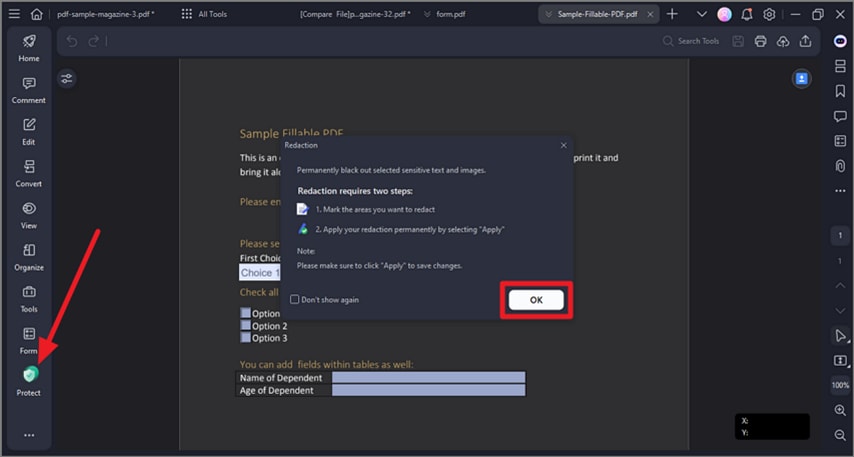
Шаг 2Установите свойства Redaction
- Щелкните правой кнопкой мыши по отмеченной области и выберите "Свойства"."
- Настройте внешний вид и другие параметры на панели свойств Redaction.
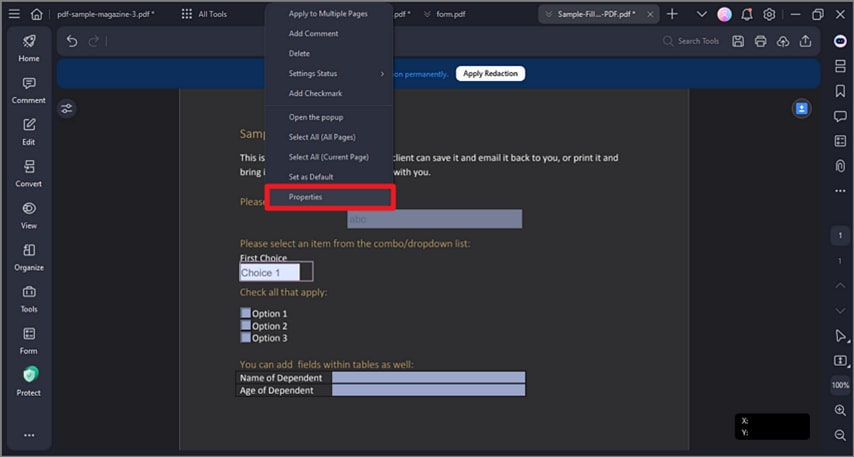
Шаг 3 Применить изменения
- После того как вы выделили текст, нажмите "Применить исправления"."
- Подтвердите свое решение применить редактирование, когда появится запрос.

![]() Работает на основе ИИ
Работает на основе ИИ
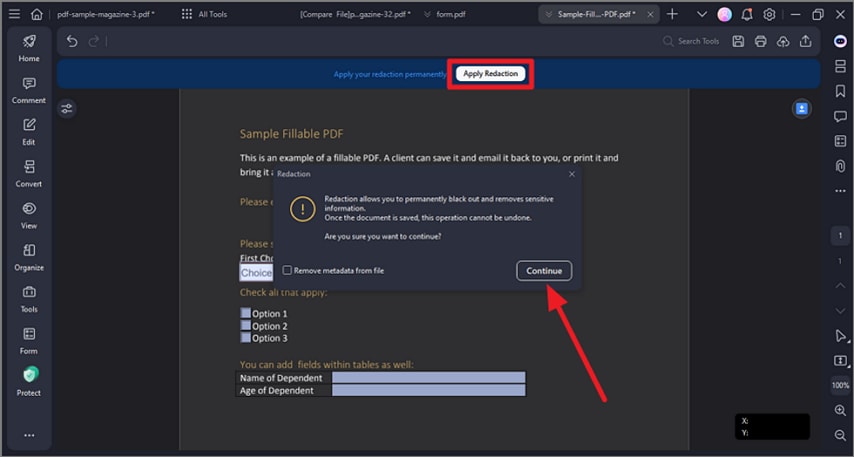
Шаг 4 (необязательно) Поиск и редактирование
- Чтобы получить несколько экземпляров одного и того же текста, перейдите на вкладку "Защита" и выберите "Поиск и редактирование".
- Введите нужный текст в поле поиска.
- Просмотрите список результатов поиска и нажмите "Применить все пометки", чтобы автоматически отредактировать текст.
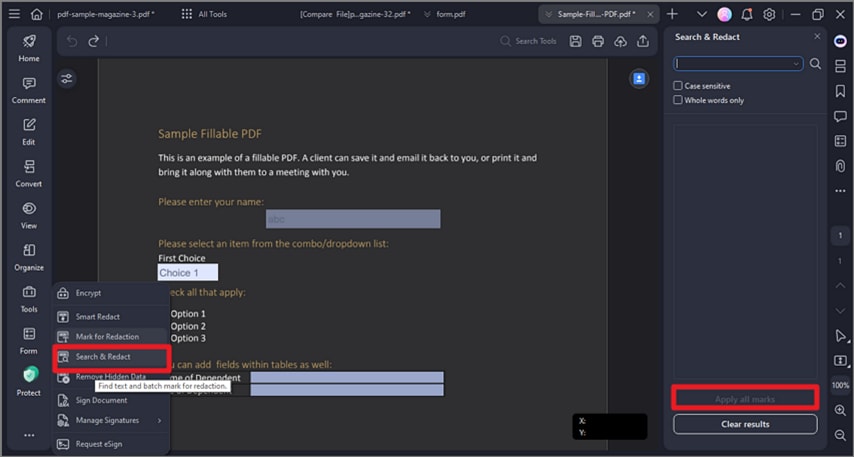
Помните, что редактирование является необратимым, поэтому внимательно просмотрите документ, чтобы убедиться, что вся конфиденциальная информация должным образом размыта, прежде чем сохранять или передавать его. Благодаря удобному интерфейсу и надежным функциям PDFelement вы сможете легко и уверенно защитить конфиденциальную информацию в ваших PDF-файлах.

![]() Работает на основе ИИ
Работает на основе ИИ
Преимущества PDFelement для редактирования:
PDFelement обладает рядом преимуществ как программа для редактирования PDF, что делает его отличным выбором для редактирования конфиденциальной информации:
- Доступность: PDFelement — это экономичное решение для редактирования и редактирования PDF. Он предлагает конкурентоспособные цены без ущерба для функциональности, что делает его удобным выбором для частных лиц и предприятий.
- Всесторонние возможности редактирования PDF: PDFelement выходит за рамки редактирования и предлагает всесторонние возможности редактирования PDF. Вы можете легко редактировать текст, изображения и страницы, аннотировать документы, конвертировать файлы в различные форматы и многое другое. Благодаря этой универсальности вы можете выполнять различные задачи по редактированию PDF в одной программе.
- Удобный интерфейс: Интуитивно понятный интерфейс PDFelement делает его доступным для пользователей любого уровня подготовки. Благодаря простому дизайну и понятной навигации процесс редактирования легко понять и выполнить даже новичку.
- Эффективные программы редактирования: PDFelement предоставляет эффективные программы для редактирования конфиденциальной информации. Вы можете помечать текст и изображения для редактирования, настраивать свойства редактирования и применять редактирование простым щелчком мыши. Возможность поиска и редактирования нескольких экземпляров одного и того же текста упрощает процесс редактирования, экономя время и силы.
- Безопасность и конфиденциальность: PDFelement уделяет первостепенное внимание надежности и конфиденциальности данных. Благодаря таким функциям, как защита паролем, шифрование и цифровые подписи, вы можете быть уверены в надежности и недоступности отредактированных PDF-документов для неавторизованных лиц.
- Совместимость и интеграция: PDFelement совместим с различными платформами и операционными системами, обеспечивая беспрепятственную интеграцию в существующий рабочий процесс. Он позволяет работать с PDF-файлами на различных устройствах, повышая производительность и гибкость.
- Постоянные обновления и поддержка: За PDFelement отвечает специальная команда, которая регулярно обновляет программу и обеспечивает поддержку клиентов. Это гарантирует, что вы сможете получить доступ к новейшим функциям, исправлениям ошибок и помощи в случае необходимости.

![]() Работает на основе ИИ
Работает на основе ИИ
Часть 3. Сравнение Adobe Acrobat и PDFelement
Что касается редактирования PDF-документов, то и Adobe Acrobat, и PDFelement предлагают широкие возможности. Вот сравнение ключевых аспектов этих двух программ:
Характеристика/аспект |
Adobe Acrobat |
PDFelement |
| Редактирование текста и изображений | Редактирование текста и изображений в PDF-документах | Возможность редактирования текста и изображений в PDF-документах |
| Расширенные программы редактирования | Предоставляет расширенные возможности, такие как поиск определенных шаблонов или терминов для редактирования | Предлагает эффективные программы редактирования, включая поиск определенных терминов, обработку нескольких файлов для одновременного редактирования |
| Параметры настройки | Разрешить настройку редактирования | Позволяет настраивать знаки, цвета и свойства редактирования для персонализации внешнего вида редактирования |
| Цены | Предлагает тарифные планы на основе подписки | Предлагает гибкие и доступные варианты лицензирования, включая бессрочные лицензии с единовременной оплатой |
| Платформенная доступность | Доступно для платформ Windows, macOS, iOS и Android | Доступно для платформ Windows, macOS, iOS и Android |

![]() Работает на основе ИИ
Работает на основе ИИ
Вывод
Как Adobe Acrobat, так и PDFelement предлагают надежные возможности редактирования и удобные интерфейсы. Adobe Acrobat предлагает расширенные функции редактирования и ценовую модель, основанную на подписке, в то время как PDFelement предлагает эффективные программы редактирования и гибкие варианты лицензирования. В конечном счете выбор этих двух программ зависит от индивидуальных потребностей и предпочтений. Обе программы обеспечивают надежные решения для редактирования конфиденциальной информации в PDF-документах независимо от выбора.


